La grande majorité des Windows les utilisateurs aiment personnaliser leur bureau pour que tout soit organisé à leur goût et avec l'apparence qui leur plaît le plus. En ce sens, le Microsoft Le système d'exploitation offre de nombreux ajustements pour personnaliser le système, mais sans aucun doute, l'un des détails les plus personnels est la police. Par défaut, Windows 10 est livré avec un certain nombre de polices installées par défaut, mais il est possible de ajouter ou supprimer des polices dans Windows 10 .
La grande majorité des options de personnalisation du système se trouvent sur la page de configuration de Windows 10, c'est donc à partir de là que nous pouvons changer la police du système. Maintenant, afin d'aller plus loin, nous allons vous montrer comment ajouter de nouvelles sources externes, des sites où nous pouvons les télécharger et comment éliminer ceux que nous n'aimons pas.
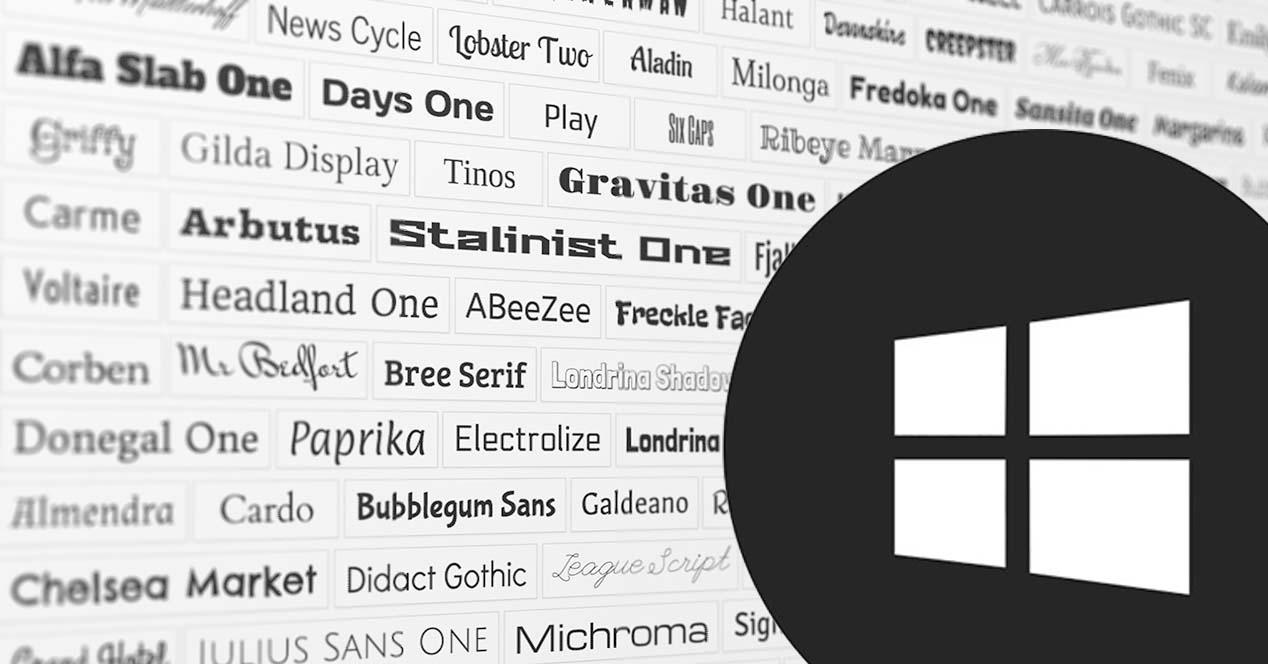
Comment afficher les polices disponibles dans Windows 10
Avant de commencer à rechercher et à installer une nouvelle police dans le système, la meilleure chose à faire est de vérifier si nous l'avons déjà installée ou non. Pour voir toutes les polices du système d'exploitation Microsoft par défaut, voici les étapes à suivre:
- Nous ouvrons Windows 10 Paramètres .
- LET Personnaliser .
- Nous sélectionnons le Polices option dans le menu de gauche.
- Nous y trouverons une liste avec toutes les sources de Windows 10 et la possibilité de pouvoir rechercher celui que nous aimons pour savoir si nous l'avons installé.
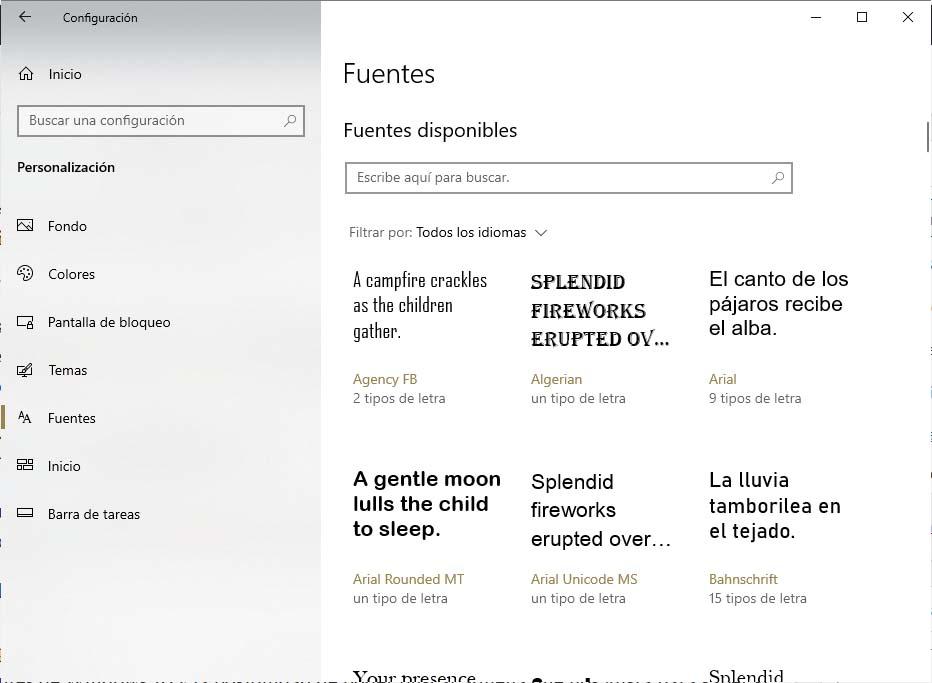
Vous pouvez donc supprimer une certaine police
Dans le cas où nous voulons nous débarrasser de l'une des polices que nous avons installées, nous pouvons également le faire facilement en suivant ces étapes:
- Nous ouvrons Windows 10 Paramètres .
- LET Personnaliser .
- Nous sélectionnons le Polices option dans le menu de gauche.
- Nous recherchons la police ou la police à supprimer.
- Lorsque nous le trouvons, nous cliquons dessus.
- Cela ouvrira un écran avec les informations de la source et où nous trouvons le Désinstaller .
- Cliquez sur le bouton et attendez que la source soit supprimée.
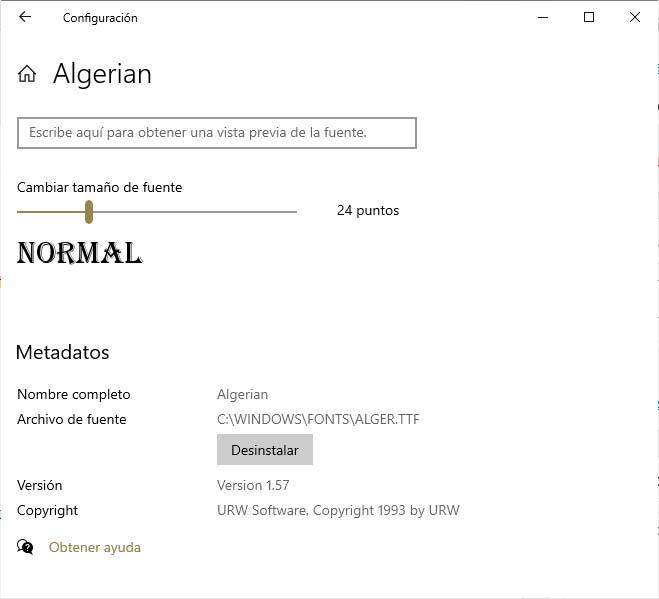
Comment ajouter de nouvelles polices dans Windows 10
Si nous voulons ajouter de nouvelles polices ou des polices sur notre ordinateur, nous devons savoir que nous pouvons le faire à partir du Microsoft Store ou profiter de l'un des sites Web qui offrent le téléchargement gratuit de polices pour le système d'exploitation Microsoft.
Depuis le Microsoft Store
Pour ajouter des polices à partir de la boutique officielle, le plus simple est d'ouvrir la page de configuration de Windows 10 et de Personnalisation> Polices option et cliquez sur le Obtenez plus de polices lien dans le Microsoft Store.
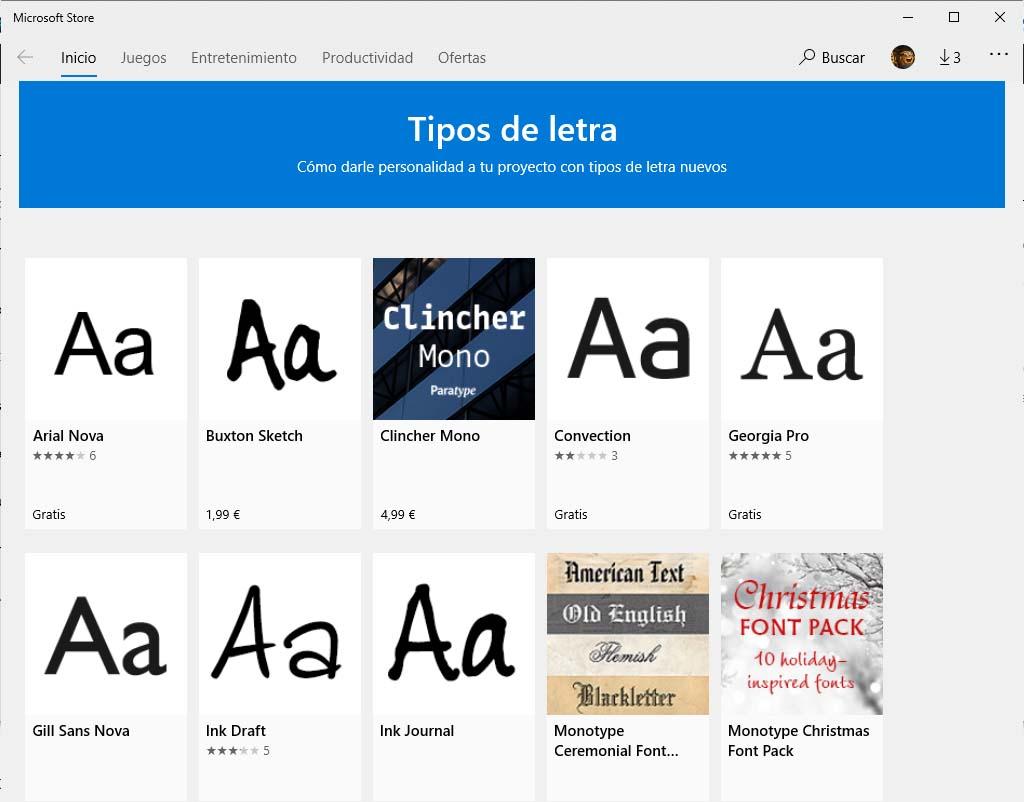
Cela ouvrira directement une fenêtre avec la boutique Microsoft et les polices disponibles. Nous pouvons y trouver de nombreuses sources disponibles, payantes et gratuites. Pour obtenir l'un d'eux, nous cliquons puis cliquez sur le bouton Obtenir. Le processus de téléchargement et d'installation commencera automatiquement et une fois terminé, nous aurons la nouvelle police à votre disposition.
Sources externes
Comme nous l'avons mentionné précédemment, en plus de la boutique Microsoft, il est également possible d'aller sur certains sites Web pour télécharger de nouvelles polices pour Windows 10. Dans ce cas, en général, nous téléchargerons un fichier compressé .ZIP dans lequel nous trouverons plusieurs des dossiers. Celui qui nous intéresse est celui avec le .otf extension .
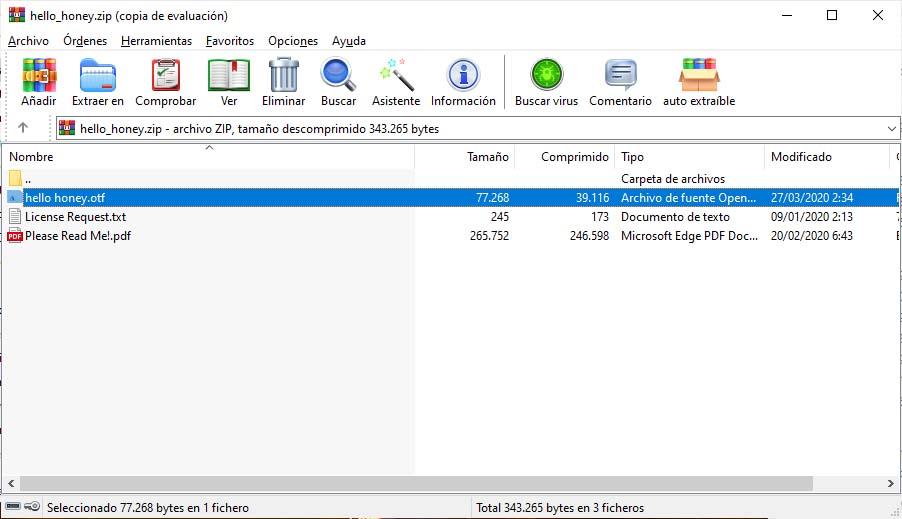
Une fois le fichier de police localisé, nous avons deux options pour ajouter la police à Windows 10, cliquez dessus, ce qui ouvrira une nouvelle fenêtre avec les informations sur la police et d'où nous pouvons cliquer sur le bouton Installer, ou aller à la Page Paramètres système> Personnaliser> Polices et faites glisser le fichier otf sur le Ajouter des polices espace .
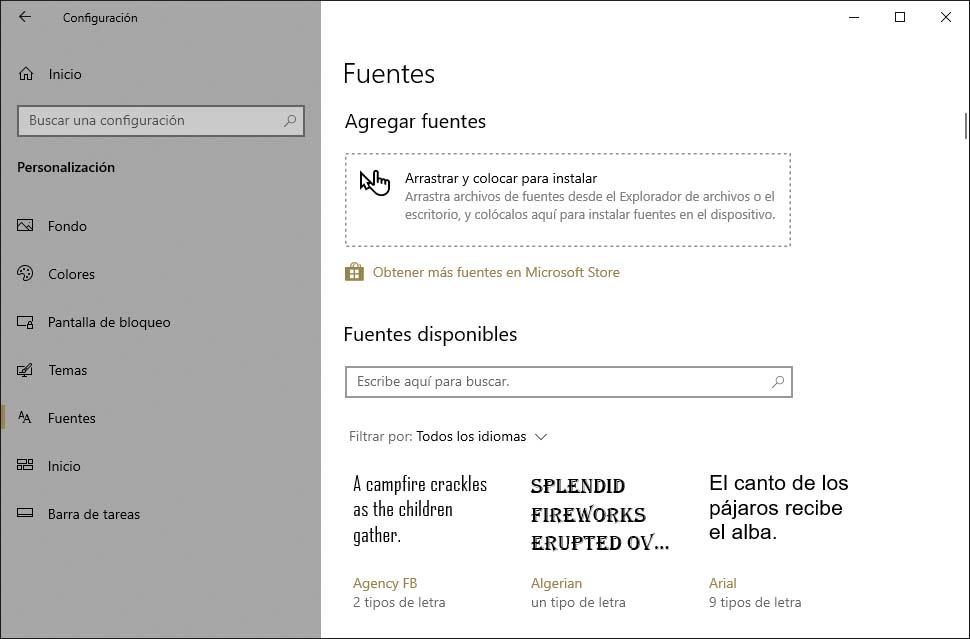
Quoi qu'il en soit, la police sera installée correctement dans le système et nous la mettrons automatiquement à votre disposition.
Webs pour télécharger des polices pour Windows 10
Aujourd'hui, il existe de nombreux sites sur lesquels nous pouvons aller pour télécharger des polices gratuites. Cela nous sauvera un fichier otf ou zip avec la source à l'intérieur que nous devons installer manuellement plus tard, en suivant l'une des deux façons que nous venons de mentionner dans la section précédente. Voici quelques-unes des polices gratuites les plus populaires à télécharger:
À partir du lien suivant, nous pouvons trouver ces sites Web et d'autres pour télécharger des polices gratuites et être en mesure de personnaliser le système avec la police que nous aimons le plus.
Modifier la police par défaut pour Windows 10
Toutes les sources du système que nous obtenons via la boutique Microsoft ou l'un des sites Web mentionnés ci-dessus seront disponibles pour une utilisation dans d'autres applications de notre équipe. Cependant, si ce que nous voulons, c'est changer la police par défaut dans Windows 10, alors nous devrons faire un changement dans le registre système.
Par conséquent, la première chose à faire est pour sauvegarder le registre Windows , car si quelque chose ne va pas, nous pouvons le récupérer à nouveau et tout laisser comme nous l'avions fait auparavant.
Une fois cela fait, nous ouvrons à nouveau une fenêtre de registre et naviguons vers le chemin HKEY_LOCAL_MACHINESOFTWAREMicrosoftWindows NTCurrentVersionFontSubstitutes. Là, nous devons rechercher la valeur de chaîne Segoe UI, qui est la police ou la police que Windows 10 définit par défaut dans le système et double-cliquez dessus pour la modifier et pouvoir la modifier. La seule chose que nous devons faire est de modifier les informations de valeur de la chaîne et d'écrire le nom de la police que nous voulons utiliser.
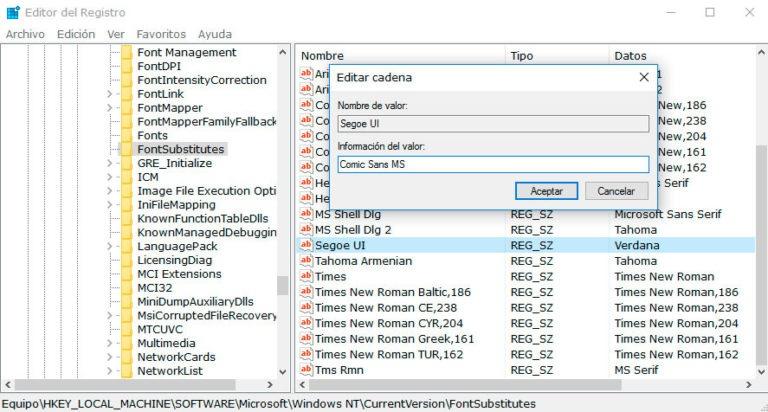
Il est important d'écrire correctement le nom de la police et de l'installer dans le système afin qu'elle puisse être appliquée en tant que police dans Windows 10. Enfin, nous redémarrons l'ordinateur pour que les modifications prennent effet.
Changez la police de Windows 10 avec cette application
Si nous préférons ne rien changer dans le registre Windows, un outil a été développé pour faciliter cette tâche. On se réfère à Changeur de polices système avancé , un logiciel qui vous permet de modifier la lettre de divers aspects du système individuellement, afin que nous puissions utiliser différents types de lettres en même temps.
Une fois installé, lors de l'ouverture de l'outil, nous verrons comment Fonte onglet, nous trouvons les options pour changer la police par défaut de Windows 10, en pouvant choisir le type de police que nous voulons pour les barres de titre, le menu, les fenêtres de message système, les noms des icônes et des info-bulles.
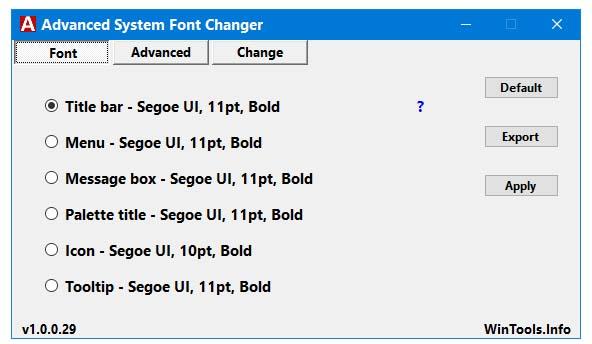
Par conséquent, nous pouvons changer la police de tous ces éléments du système et même indiquer si nous voulons qu'elle soit affichée en gras ou en italique. Pour que les changements soient effectifs, il suffit de cliquer sur le Appliquer .
